1、打开ulead cool 3d,进入其主界面;

2、点击插入文字;
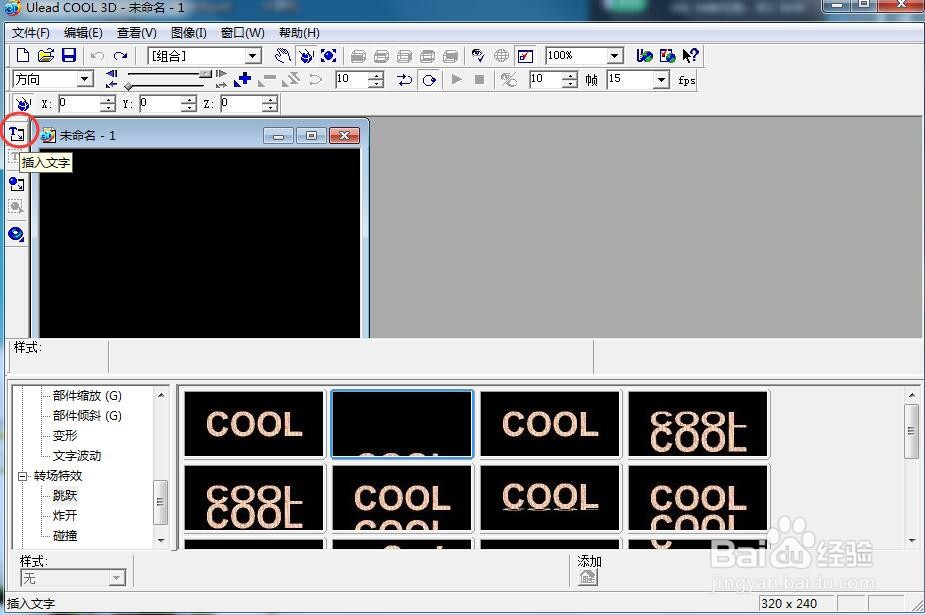
3、输入坚守阵地,按确定;

4、点击画廊,选择一种蓝色样式;
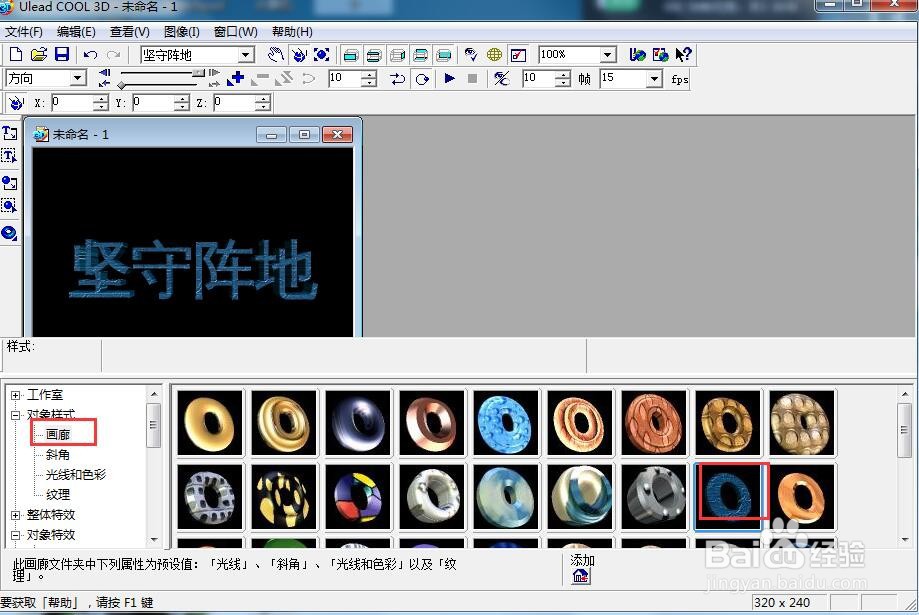
5、点击斜角,添加一种斜角样式;

6、点击整体特效,选择光晕,添加一种光晕样式;
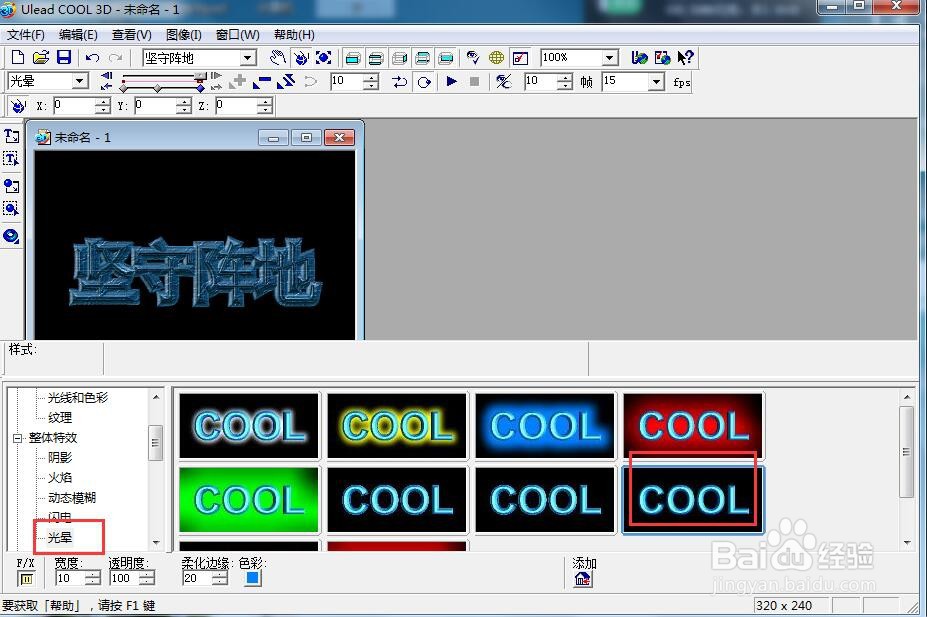
7、我们就给文字添加上了画廊斜角和光晕效果。

时间:2024-11-07 17:34:15
1、打开ulead cool 3d,进入其主界面;

2、点击插入文字;
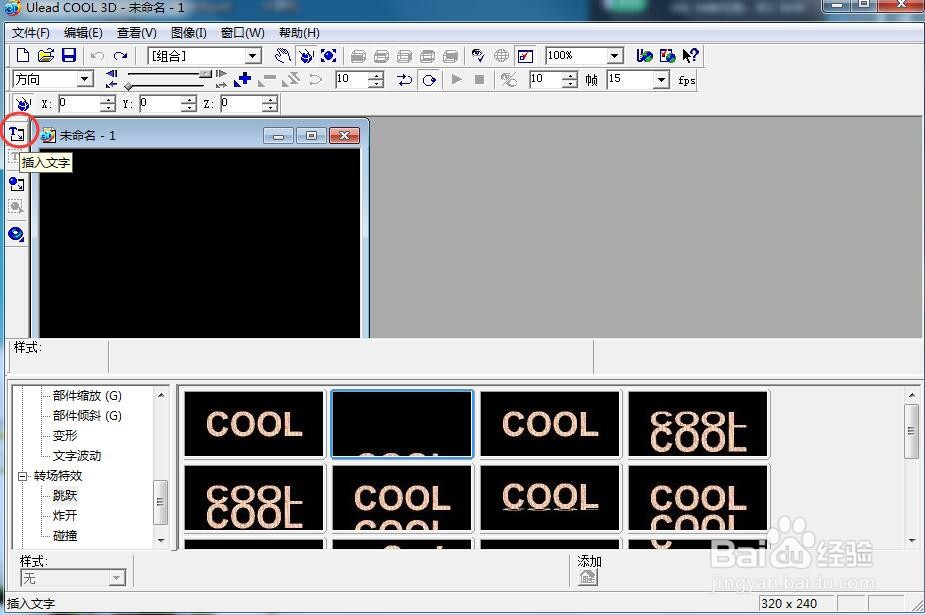
3、输入坚守阵地,按确定;

4、点击画廊,选择一种蓝色样式;
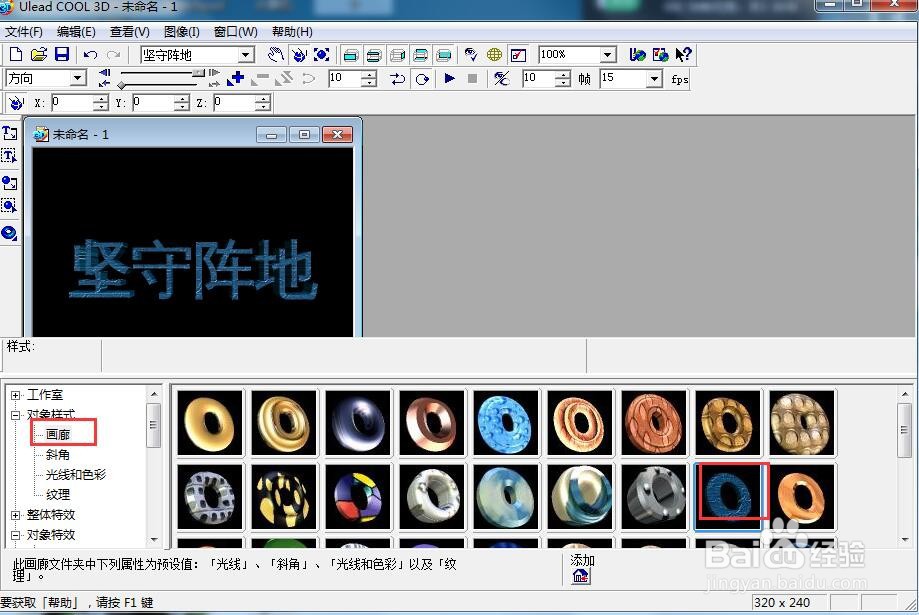
5、点击斜角,添加一种斜角样式;

6、点击整体特效,选择光晕,添加一种光晕样式;
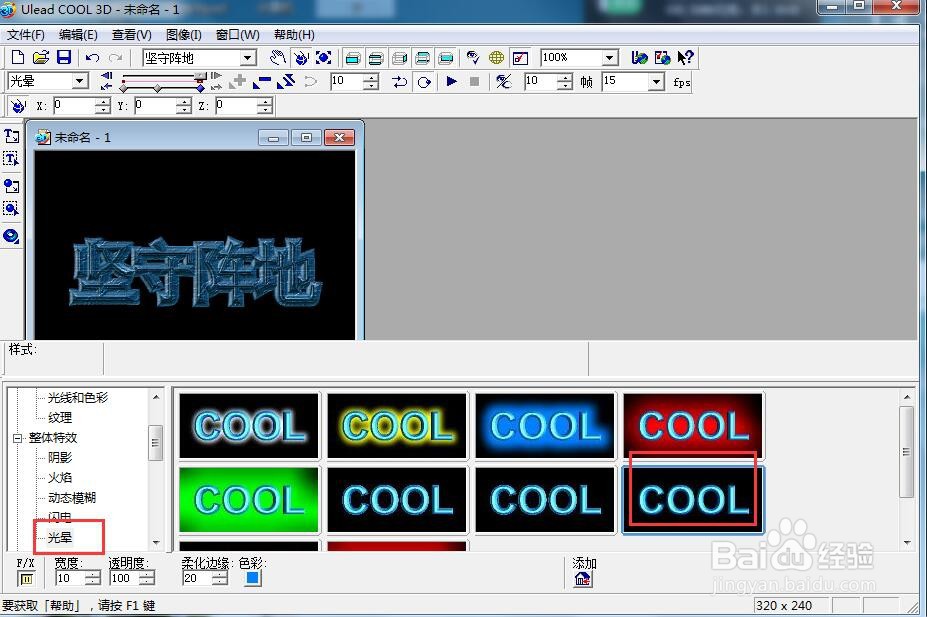
7、我们就给文字添加上了画廊斜角和光晕效果。

